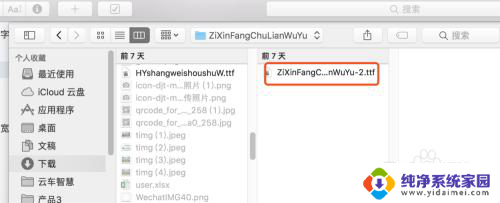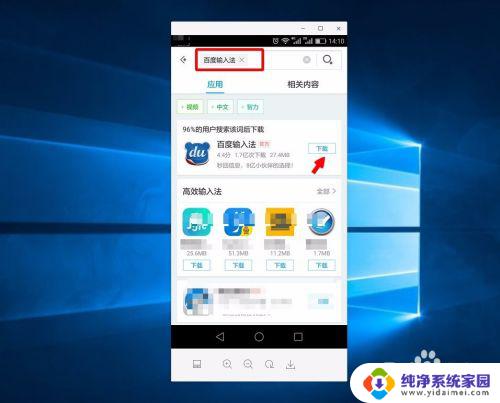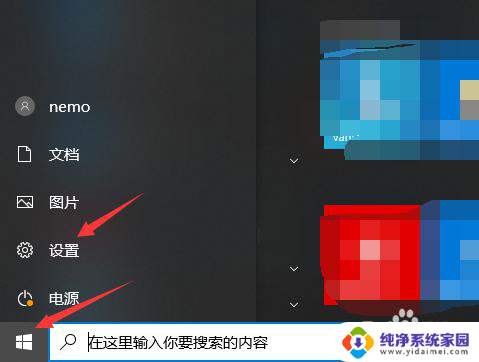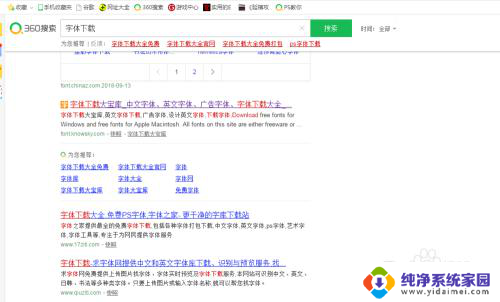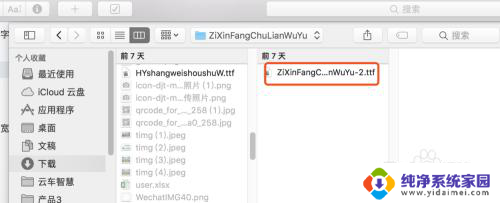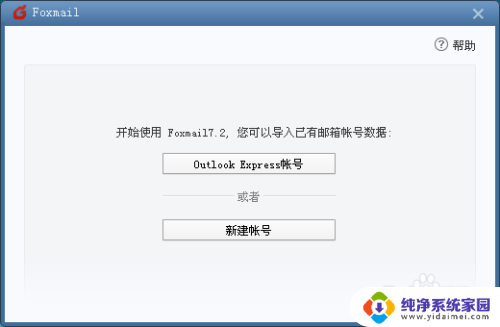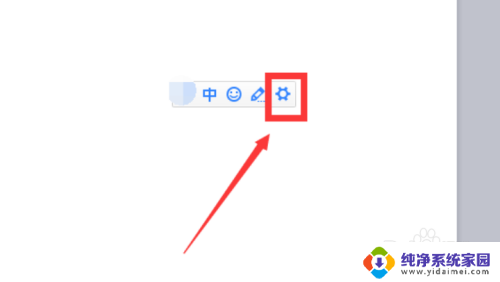Windows如何导入字体?简单教你一步步导入字体文件
windows如何导入字体,在使用Windows系统进行文档编辑或设计时,选择合适的字体显得尤为重要,然而有些想要使用的字体却没有默认集成在Windows系统中。这时就需要手动将字体文件导入操作系统中,方可正常使用。下面我们来一起了解如何导入字体到Windows系统中。
win10电脑导入字体的方法一:
1、打开Win10的字体安装文件夹,可以双击打开这台电脑--;打开C盘--;打开Windows--;打开Fonts
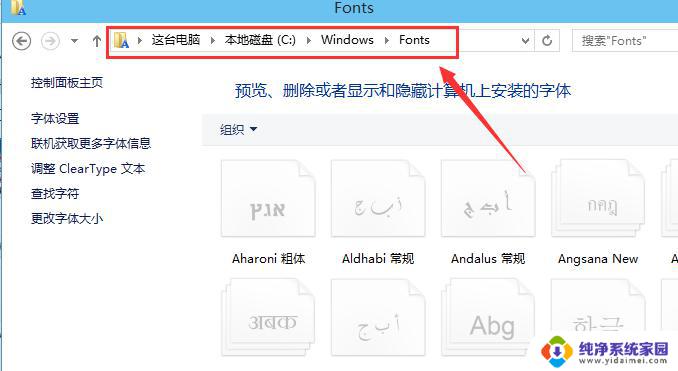
2、右键下载好的字体,选择复制
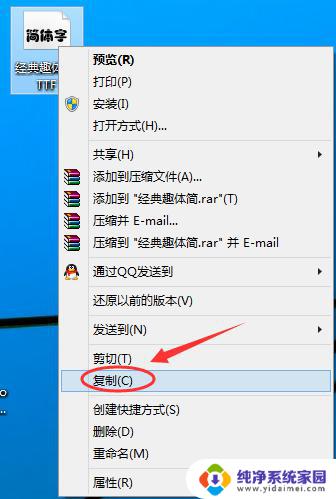
3、在Win10字体文件夹,直接复制安装字体。
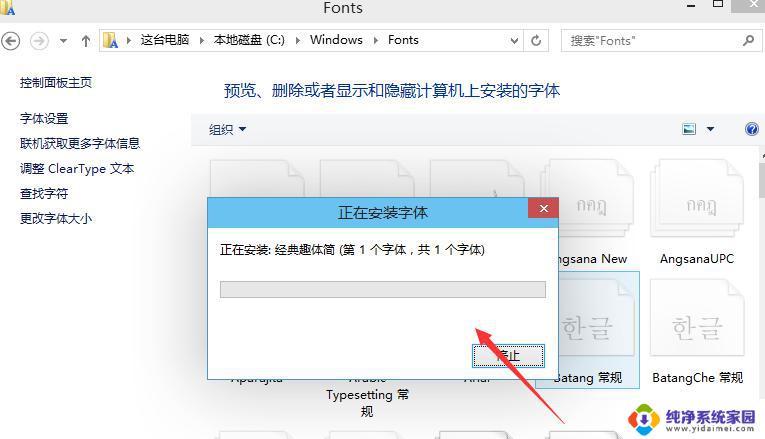
4、Win10字体安装完毕后,在字体文件夹里就可以看到刚才安装的字体啦

[!--empirenews.page--]
win10电脑导入字体的方法二:
1、右键下载好的字体,选择安装进行字体安装
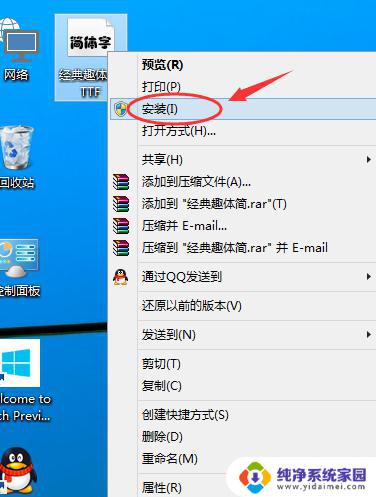
2、点击后,字体正在安装中
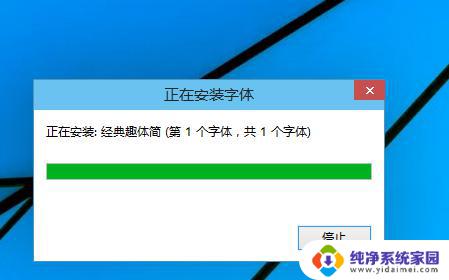
3、安装完成后,在Win10字体文件夹里就可以看到刚才安装的字体啦。如下图所示。本人推荐这种快捷安装哈。
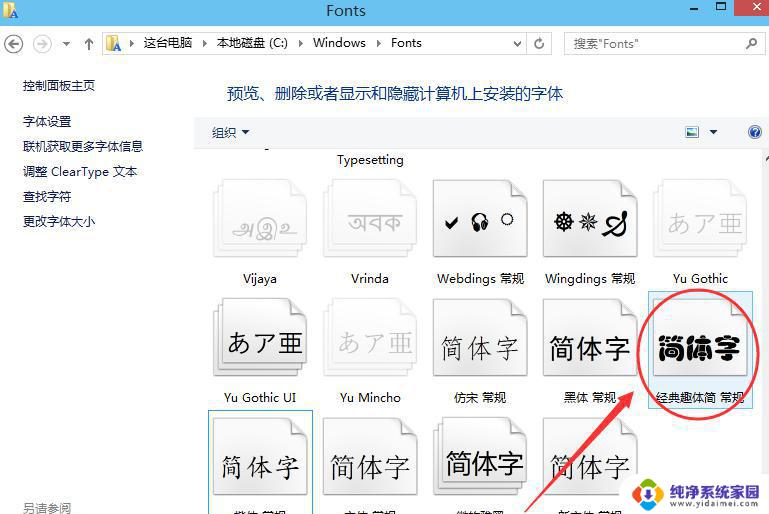
以上就是Windows如何导入字体的全部内容,如果你遇到了这种情况,可以按照小编的操作步骤来解决,非常简单快速,一步到位。